win7电脑文件复制太慢怎么办 怎么提高win7复制文件速度
更新时间:2023-09-05 10:08:49作者:jhuang
作为一款较为成熟的操作系统,win7文件复制速度一直是用户关注的一个问题,在日常使用中,我们经常需要进行大量文件的复制和移动操作,然而有时候这个过程会变得十分缓慢,令人烦恼。win7电脑文件复制太慢怎么办呢?为了解决这个问题,我们需要掌握一些Win7文件复制速度的优化方法和技巧。接下来,我将分享怎么提高win7复制文件速度的教程。
win7文件复制速度优化技巧:
1、鼠标点击win7系统左下角的“控制面板”图标,随后在弹出的窗口中选择“控制面板”进入,在控制面板界面中将右上角处查看方式改为“大图标”,最后选择 “程序和功能”进入。
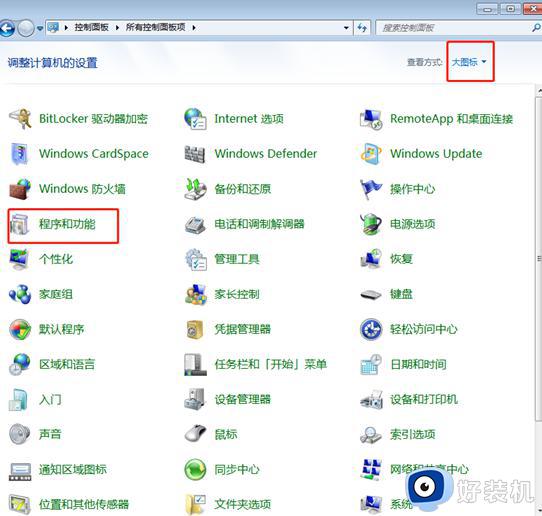
2、在程序和功能界面中点击左侧的“打开或关闭windows功能”。
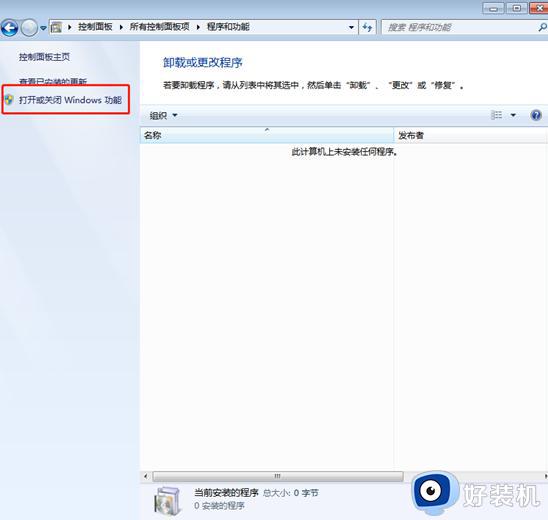
3、在电脑弹出的windows功能窗口中将鼠标移至最后,取消勾选“远程差分压缩”的方框,最后点击“确定”即可,此时复制文件的速度就提升了很多。
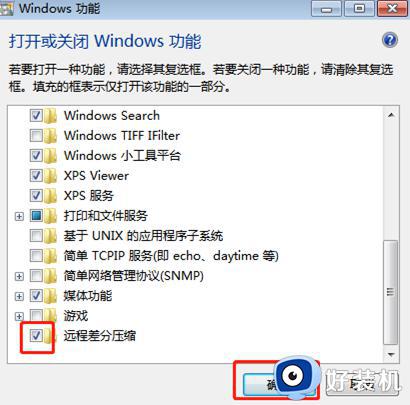
以上就是提高win7文件复制速度方法的全部内容,如果您还有任何疑问,请参考我的步骤进行操作,希望这对您有所帮助。
win7电脑文件复制太慢怎么办 怎么提高win7复制文件速度相关教程
- win7网速慢简单一招恢复最高速度如何修复 win7怎么调网速到最快
- win7下载速度受限制怎么办 win7电脑下载速度被限制了如何解决
- win7下载上传网速太慢怎么回事 win7系统网络下载上传很慢如何解决
- win7一个意外错误使您无法复制该文件的解决教程
- win7网速限制解除步骤 win7怎么解除网速限制
- win7运行速度慢的解决方法 win7太卡了如何让电脑变得流畅
- win7电脑网络慢怎么提升 win7上网速度慢的解决办法
- win7系统复制文文件夹访问被拒绝怎么弄
- win7开机速度很慢怎么办 win7电脑开机特别慢解决方法
- 电脑网速慢怎么解决win7 win7如何提高电脑网速
- win7访问win10共享文件没有权限怎么回事 win7访问不了win10的共享文件夹无权限如何处理
- win7发现不了局域网内打印机怎么办 win7搜索不到局域网打印机如何解决
- win7访问win10打印机出现禁用当前帐号如何处理
- win7发送到桌面不见了怎么回事 win7右键没有发送到桌面快捷方式如何解决
- win7电脑怎么用安全模式恢复出厂设置 win7安全模式下恢复出厂设置的方法
- win7电脑怎么用数据线连接手机网络 win7电脑数据线连接手机上网如何操作
win7教程推荐
- 1 win7每次重启都自动还原怎么办 win7电脑每次开机都自动还原解决方法
- 2 win7重置网络的步骤 win7怎么重置电脑网络
- 3 win7没有1920x1080分辨率怎么添加 win7屏幕分辨率没有1920x1080处理方法
- 4 win7无法验证此设备所需的驱动程序的数字签名处理方法
- 5 win7设置自动开机脚本教程 win7电脑怎么设置每天自动开机脚本
- 6 win7系统设置存储在哪里 win7系统怎么设置存储路径
- 7 win7系统迁移到固态硬盘后无法启动怎么解决
- 8 win7电脑共享打印机后不能打印怎么回事 win7打印机已共享但无法打印如何解决
- 9 win7系统摄像头无法捕捉画面怎么办 win7摄像头停止捕捉画面解决方法
- 10 win7电脑的打印机删除了还是在怎么回事 win7系统删除打印机后刷新又出现如何解决
